Vous avez oublié votre mot de passe Mac ? Voici comment le réinitialiser
Nous oublions tous un mot de passe de temps en temps. À ce stade, ce n'est en réalité qu'une réalité, mais les choses sont un peu différentes lorsque vous oubliez les informations de connexion cruciales pour votre ordinateur préféré. Et si vous avez déjà oublié votre mot de passe MacOS , vous saurez à quel point il est frustrant de ne plus avoir accès à votre ordinateur à tout faire. Mais même si l’un des conseils stockés dans le système de votre Mac ou MacBook ne suffit pas à rafraîchir votre mémoire, il existe plusieurs façons de réinitialiser votre mot de passe MacOS.
Nous abordons chaque méthode dans ce guide, alors sans plus tarder, découvrons comment se reconnecter à nos machines MacOS !
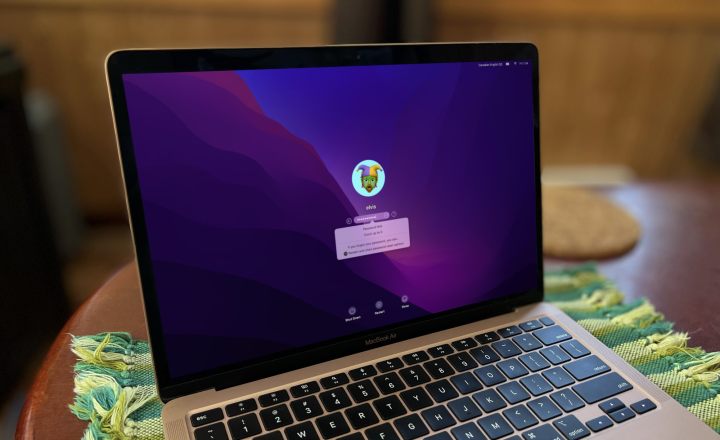
Comment réinitialiser votre mot de passe Mac avec votre identifiant Apple
Si vous avez oublié votre mot de passe Mac, votre identifiant Apple peut généralement fournir une solution rapide, vous permettant de réinitialiser le mot de passe de connexion. Le nom d'utilisateur et le mot de passe de l'identifiant Apple sont les mêmes que ceux que vous avez utilisés pour votre compte iCloud ou Apple One . Si vous pouvez vous connecter à Apple Music, Fitness+ ou à l'un des autres services Apple, vous pouvez réinitialiser votre mot de passe Mac s'il utilise le même identifiant Apple.
Étape 1 : Après plusieurs tentatives de connexion erronées, votre Mac peut proposer la possibilité de réinitialiser le mot de passe avec votre identifiant Apple. Sinon, cela vous permettra de redémarrer le Mac et d'afficher les options de réinitialisation du mot de passe de connexion. Si l'identifiant Apple est une option, choisissez-le maintenant et passez à l'étape 3.
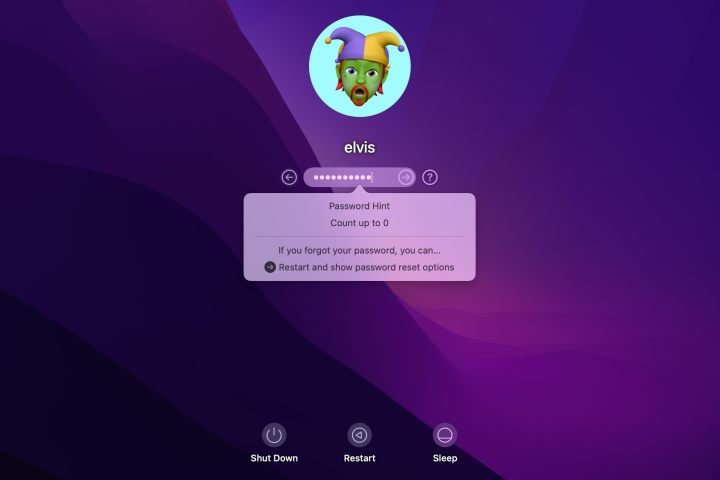
Étape 2 : Après le redémarrage, votre Mac affichera un ou plusieurs volumes de disque à utiliser. Dans la plupart des cas, vous devez choisir Macintosh HD , le nom par défaut du lecteur de démarrage de votre Mac. Si un volume appelé macOS Base System apparaît, ignorez-le car il s'agit d'un petit volume utilisé en interne par le système d'exploitation et ne contient aucune donnée utilisateur. Si vous avez renommé votre lecteur de démarrage, sélectionnez ce volume.
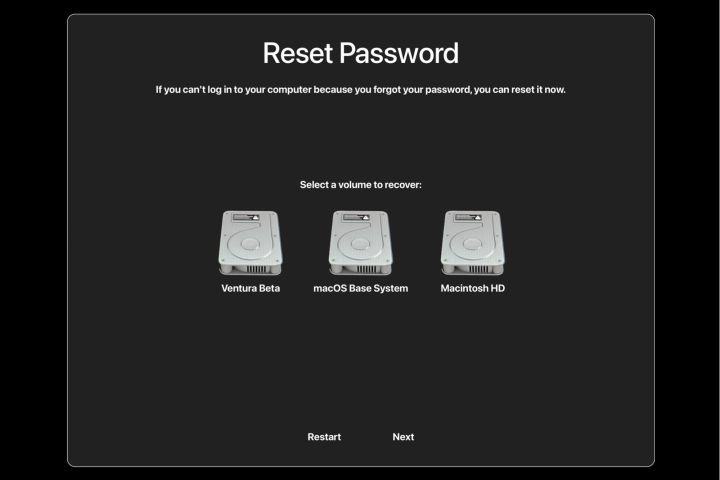
Étape 3 : Entrez votre identifiant Apple et votre mot de passe et choisissez Suivant .
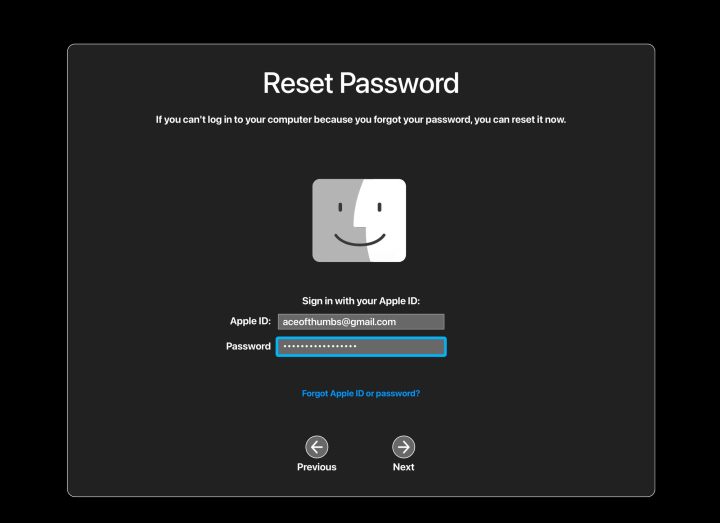
Étape 4 : Si vous disposez d' une authentification à deux facteurs sur votre compte Apple , vous devrez saisir un code de vérification, puis sélectionner Vérifier .
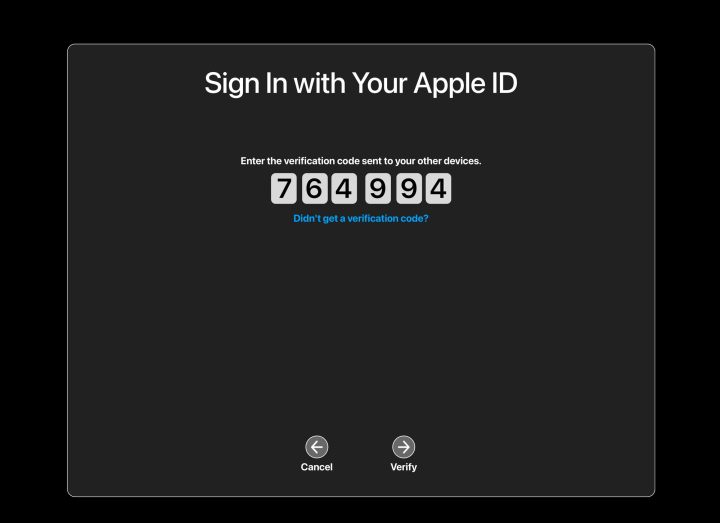
Étape 5 : Un ou plusieurs comptes d'utilisateur Mac apparaîtront et vous devrez choisir celui qui nécessite la réinitialisation du mot de passe, puis choisir Suivant .

Étape 6 : L'étape suivante consiste à saisir un nouveau mot de passe, à le saisir à nouveau pour le vérifier et, idéalement, à fournir un indice de mot de passe qui vous aidera si vous l'oubliez à nouveau.
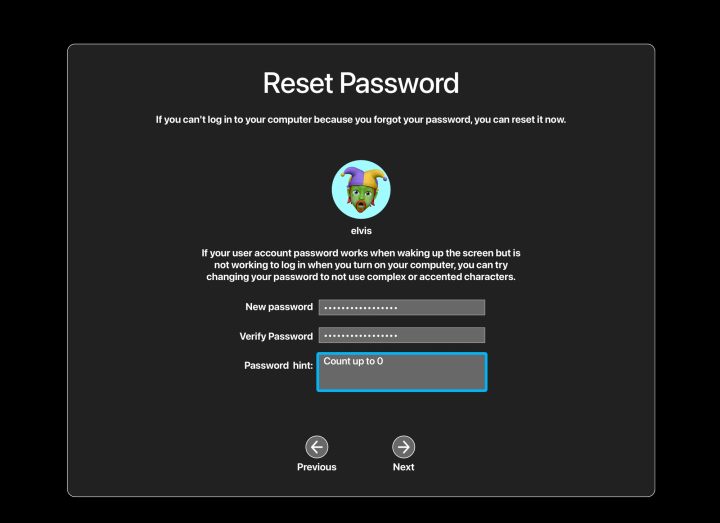
Étape 7 : À ce stade, votre mot de passe Mac a été modifié et votre Mac vous demandera de redémarrer afin que vous puissiez vous connecter et utiliser à nouveau votre Mac.

Comment changer votre mot de passe Mac avec une clé de récupération FileVault
Lorsque vous ne vous souvenez pas ou même de deviner le mot de passe de connexion de votre Mac, vous pouvez le réinitialiser si votre clé de récupération FileVault est écrite quelque part . Le paramètre par défaut pour un Mac consiste à utiliser votre compte iCloud pour chiffrer votre lecteur. Cependant, il existe une option permettant d'utiliser une clé de récupération, qui est un code de 24 caractères qui doit être physiquement écrit et conservé en sécurité. Vous utilisez ce code pour réinitialiser le mot de passe de votre Mac.
Étape 1 : Après quelques essais, votre Mac reconnaîtra que vous ne connaissez pas votre mot de passe et vous proposera de redémarrer et de réinitialiser le mot de passe de connexion. Recherchez votre clé de récupération FileVault, puis choisissez cette option pour commencer.
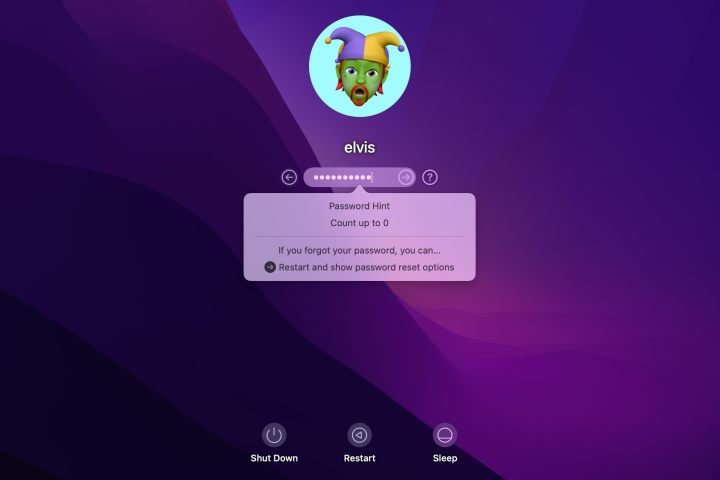
Étape 2 : Sélectionnez Macintosh HD ou quel que soit le nom que vous avez donné à votre lecteur de démarrage, puis choisissez Suivant .
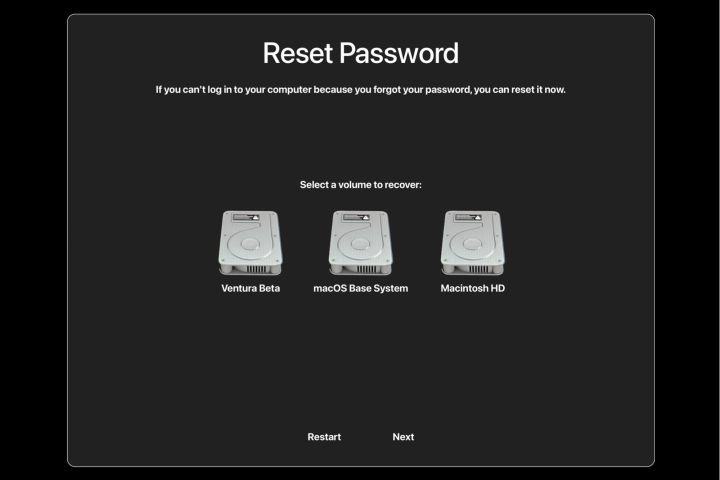
Étape 3 : Le Mac vous demandera votre clé de récupération, qui est la clé de cryptage FileVault que vous avez notée. Tapez ce code à 24 caractères, puis sélectionnez Suivant pour continuer.
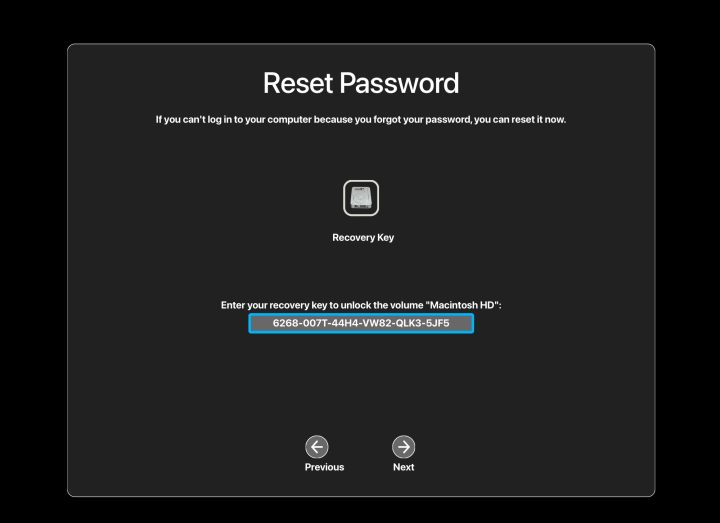
Étape 4 : Sélectionnez l'utilisateur qui a oublié son mot de passe de connexion s'il existe plusieurs utilisateurs pour ce Mac.

Étape 5 : Vous pouvez maintenant saisir un nouveau mot de passe, le saisir à nouveau pour vérifier sur la ligne ci-dessous, puis remplir un indice qui vous rappellera le mot de passe et choisir Suivant .
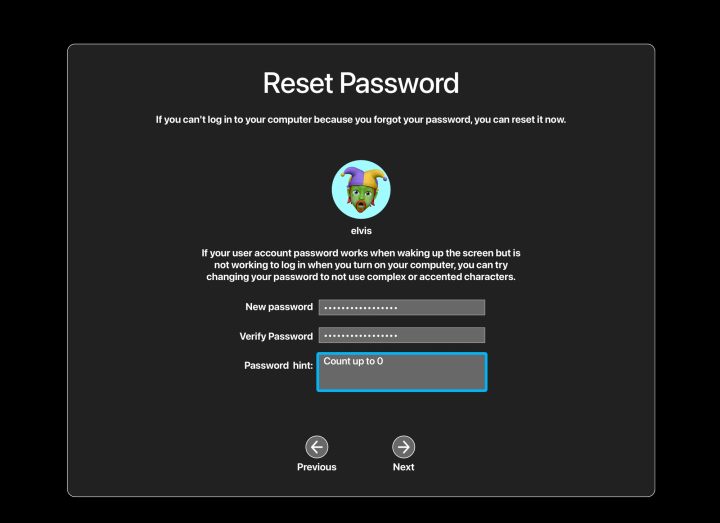
Étape 6 : Sélectionnez Redémarrer pour vous connecter avec votre nouveau mot de passe Mac.

Quand un Mac nécessite-t-il un mot de passe ?
Votre mot de passe administrateur Mac est souvent requis lors de la sortie de veille de l'ordinateur et presque toujours lors du redémarrage ou de la mise sous tension d'un Mac ou d' un MacBook, même lorsque Touch ID est disponible . Vous aurez peut-être besoin de votre nom d'administrateur et de votre mot de passe pour vous connecter à votre Mac si cette option est sélectionnée dans Paramètres système, mais la valeur par défaut consiste à exiger uniquement le mot de passe.
Un Mac peut-il être configuré de manière à ce qu'un mot de passe ne soit pas nécessaire ?
Bien qu'il soit possible de désactiver le mot de passe et de définir un compte utilisateur pour une connexion automatique, cela nécessite que FileVault soit désactivé, ce qui constitue un risque pour la vie privée. Le mot de passe est toujours nécessaire pour apporter des modifications importantes à votre Mac. Vous ne devriez probablement désactiver le mot de passe de connexion que dans un environnement très sécurisé.
Comment désactiver ou retarder la déconnexion automatique de votre Mac
Bien que désactiver complètement le mot de passe de connexion de votre Mac ne soit pas une bonne idée, il peut être judicieux de désactiver ou de retarder la déconnexion automatique qui se produit lorsque votre Mac se met en veille. Voici comment effectuer cet ajustement dans les dernières versions de MacOS et dans les anciennes versions.
Si la déconnexion automatique est désactivée, vous devrez vous déconnecter, redémarrer ou éteindre manuellement votre Mac pour le protéger contre tout accès non autorisé. Soyez donc prudent si vous décidez d'effectuer cette modification.
Étape 1 : Ouvrez les paramètres système et sélectionnez l’option Écran de verrouillage dans la colonne de gauche.
Étape 2 : Vous devriez voir une option indiquant Exiger un mot de passe après le démarrage de l'économiseur d'écran ou lorsque l'affichage est éteint . Cliquez sur la liste déroulante et sélectionnez Jamais .
Nous verrons ensuite comment désactiver la déconnexion automatique dans les anciennes versions de MacOS.
Étape 3 : Ouvrez les Préférences Système et sélectionnez le volet Sécurité et confidentialité .
Étape 4 : Choisissez le verrou en bas à gauche pour autoriser les modifications. Vous devrez vous authentifier avec Touch ID ou votre mot de passe Mac.
Étape 5 : Pour retarder le délai avant la déconnexion, choisissez le menu à droite de Exiger un mot de passe et choisissez l'heure que vous souhaitez. Vous pouvez même effectuer une déconnexion automatique au moment où votre Mac se met en veille en sélectionnant immédiatement .
Étape 6 : Si vous souhaitez désactiver complètement la déconnexion automatique, décochez la case à gauche de Exiger un mot de passe . Un avertissement apparaîtra et vous devrez choisir Désactiver le verrouillage de l'écran pour le confirmer.
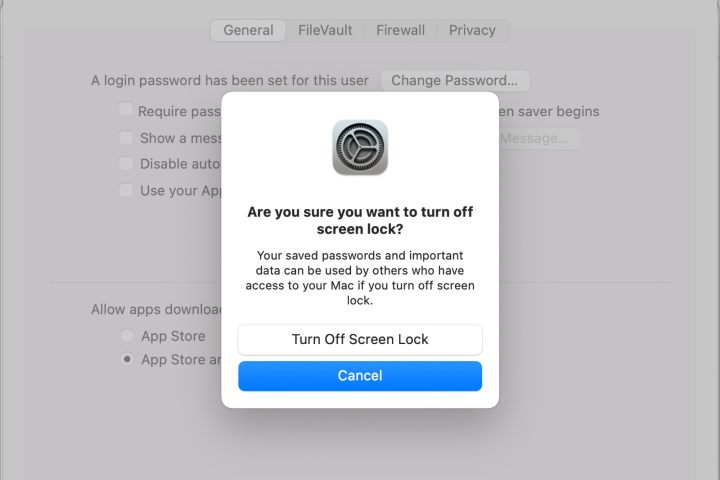
Étape 7 : Si le trousseau iCloud est utilisé pour stocker vos mots de passe, un autre avertissement apparaîtra vous permettant de choisir entre désactiver le trousseau pour ce Mac ou le laisser activé malgré le risque de sécurité supplémentaire.
Pouvez-vous réinitialiser le mot de passe de connexion de votre Mac avec un autre compte utilisateur ?
Bien qu'il soit possible de modifier le mot de passe de votre Mac si votre ordinateur dispose de plusieurs comptes administrateur, cela ne fonctionne que sous MacOS 11.0 (Big Sur) ou une version antérieure. Big Sur est sorti en 2020 et la version actuelle de MacOS est Sonoma.
Nous avons cependant un guide qui décrit comment utiliser un compte administrateur pour réinitialiser le mot de passe de connexion de votre Mac lorsque vous utilisez une ancienne version de MacOS.
MacOS est un système d'exploitation qui existe depuis assez longtemps pour offrir des solutions à presque toutes les situations délicates qui pourraient survenir, y compris l'oubli de votre mot de passe de connexion. Avec quelques conseils et quelques minutes de travail, vous pouvez généralement réinitialiser le mot de passe et vous connecter comme si de rien n'était.
